1. 在pycharm命令行工具中切换
D:\pycharm\Python>c:
C:\>cd C:\Users\w1362\PycharmProjects
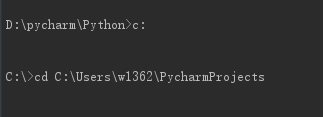
2. 克隆代码仓库的地址:
ssh格式:git@code.aliyun.com:zzdxyz/tutorial.git
https格式:https://code.aliyun.com/zzdxyz/tutorial.git
 本文介绍了如何在PyCharm的命令行工具中切换工作目录,以及如何使用ssh和https两种格式的地址克隆代码仓库。这对于初次接触PyCharm或远程仓库的开发者来说,是一份实用的操作指南。
本文介绍了如何在PyCharm的命令行工具中切换工作目录,以及如何使用ssh和https两种格式的地址克隆代码仓库。这对于初次接触PyCharm或远程仓库的开发者来说,是一份实用的操作指南。
1. 在pycharm命令行工具中切换
D:\pycharm\Python>c:
C:\>cd C:\Users\w1362\PycharmProjects
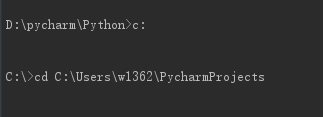
2. 克隆代码仓库的地址:
ssh格式:git@code.aliyun.com:zzdxyz/tutorial.git
https格式:https://code.aliyun.com/zzdxyz/tutorial.git
 930
930
 384
384
 781
781

 被折叠的 条评论
为什么被折叠?
被折叠的 条评论
为什么被折叠?


